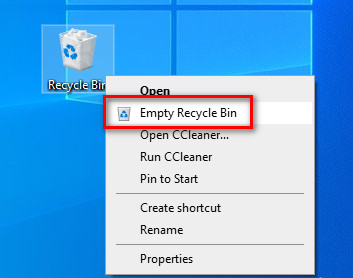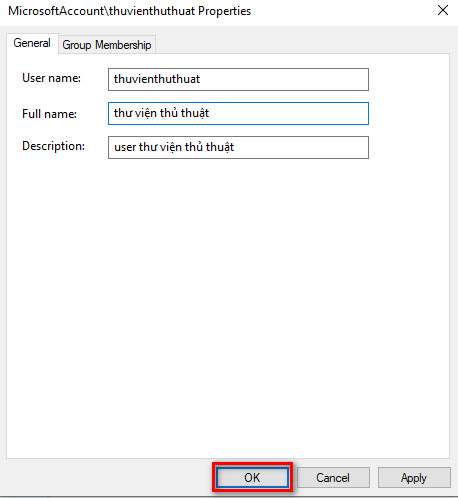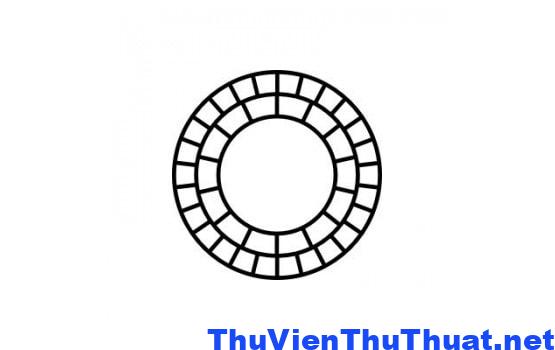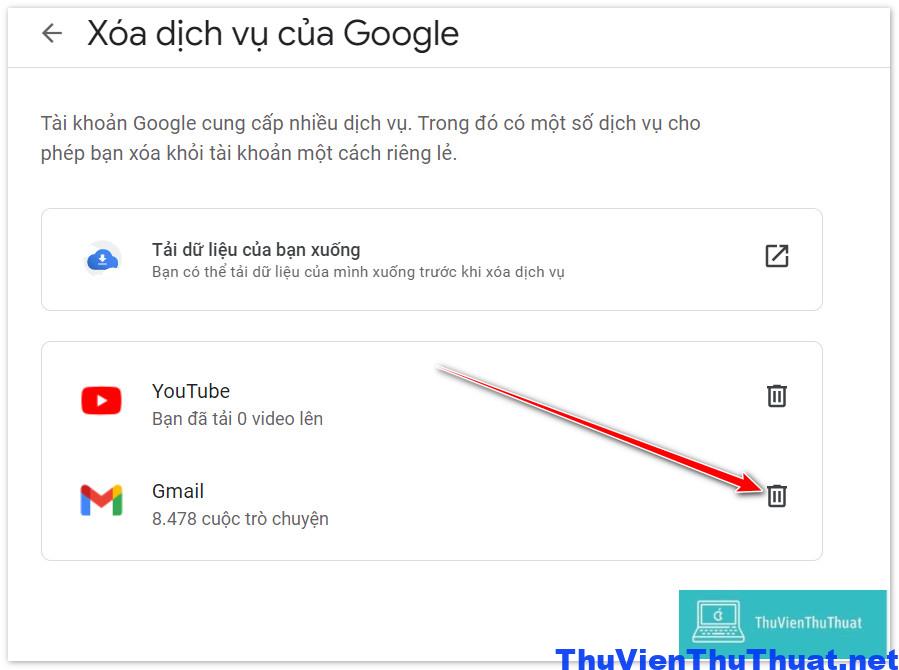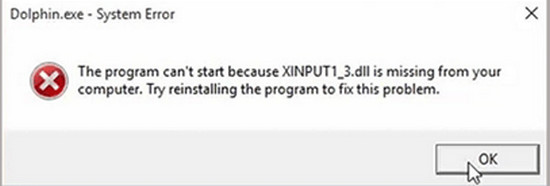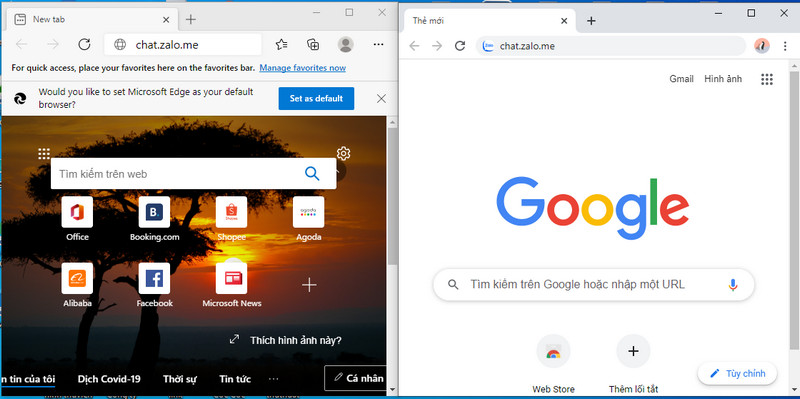
4 Cách dùng 2 zalo trên máy tính đơn giản nhất
By Hồ Phương -
Nếu bạn có nhiều tài khoản zalo và muốn đăng nhập cùng lúc trên máy tính, laptop mà không bị tình trạng log out. Hãy tham khảo 3 cách dùng 2 zalo trên máy tính mới nhất 2023 mà thuvienthuthuat.net đã áp dụng và thành công.
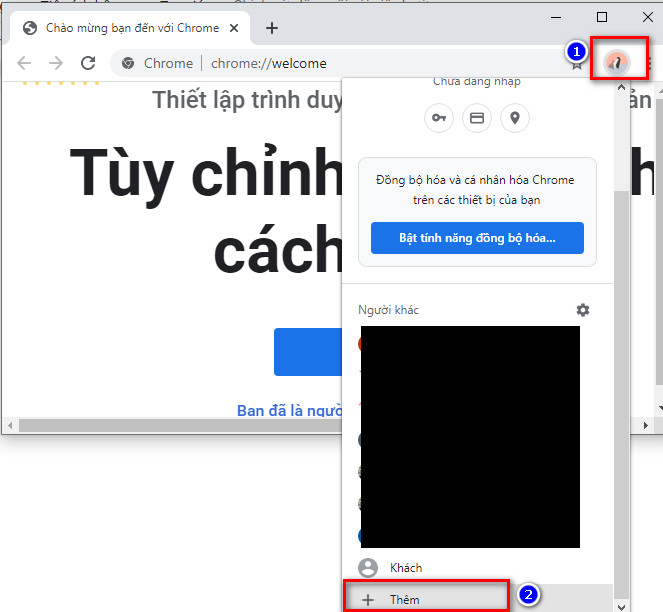 Bước 2: Thêm tên người dùng mới cho trình duyệt Chrome cần tạo, chọn biểu tượng để dễ phân biệt với các tài khoản Chrome khác. Cuối cùng nhấn Thêm để tạo tài khoản Chrome mới.
Bước 2: Thêm tên người dùng mới cho trình duyệt Chrome cần tạo, chọn biểu tượng để dễ phân biệt với các tài khoản Chrome khác. Cuối cùng nhấn Thêm để tạo tài khoản Chrome mới.
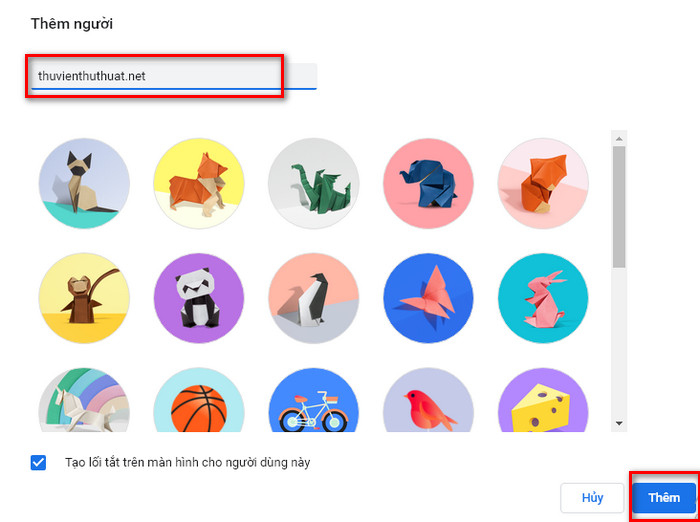 Bước 3: Một biểu tượng Chrome mới được tạo trên màn hình máy tính tương ứng với tên và biểu tượng mà bạn vừa tạo ở bước 2.
Bước 3: Một biểu tượng Chrome mới được tạo trên màn hình máy tính tương ứng với tên và biểu tượng mà bạn vừa tạo ở bước 2.
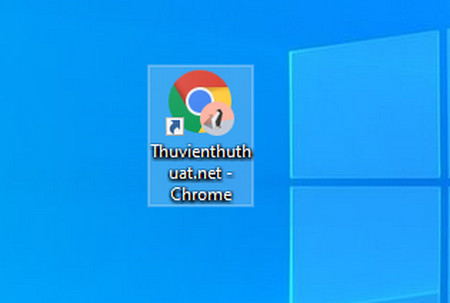 Bước 4: Để đăng nhập 2 nick zalo trên máy tính, người dùng chỉ cần mở 2 cửa sổ Chrome cũ và trình duyệt Chrome vừa tạo mới. Sau đó gõ địa chỉ đăng nhập zalo web:
chat.zalo.me
Bước 5: Nhập số điện thoại và mật khẩu cho 2 tài khoản zalo mà mình muốn đăng nhập đồng thời trên máy tính. Nhấn Đăng nhập với mật khẩu để xác nhận thông tin tài khoản.
Bước 4: Để đăng nhập 2 nick zalo trên máy tính, người dùng chỉ cần mở 2 cửa sổ Chrome cũ và trình duyệt Chrome vừa tạo mới. Sau đó gõ địa chỉ đăng nhập zalo web:
chat.zalo.me
Bước 5: Nhập số điện thoại và mật khẩu cho 2 tài khoản zalo mà mình muốn đăng nhập đồng thời trên máy tính. Nhấn Đăng nhập với mật khẩu để xác nhận thông tin tài khoản.
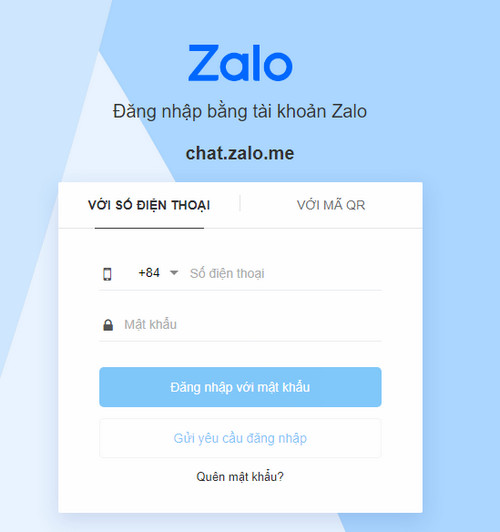 Bước 6: Lần đầu đăng nhập zalo web trên máy tính, zalo yêu cầu bạn xác nhận 3 người bạn mà mình thường xuyên liên lạc, nhớ chọn chính xác 3 tên người bạn đó nha.
Bước 6: Lần đầu đăng nhập zalo web trên máy tính, zalo yêu cầu bạn xác nhận 3 người bạn mà mình thường xuyên liên lạc, nhớ chọn chính xác 3 tên người bạn đó nha.
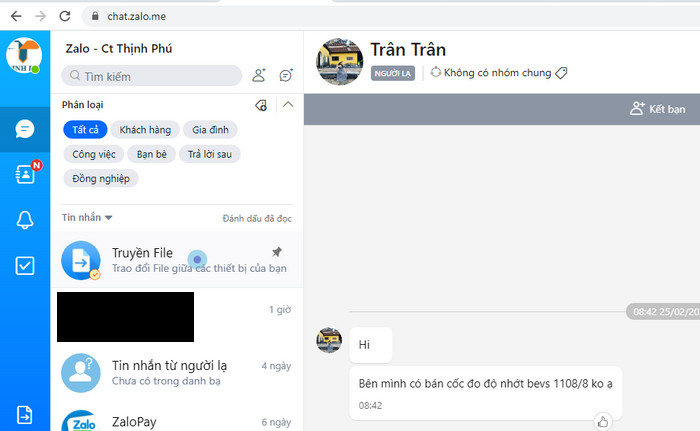 Với cách này, người dùng có thể sử dụng nhiều tài khoản zalo trên 1 máy tính hoặc sử dụng nhiều tài khoản Facebook trên laptop dễ dàng.
Xem thêm: Cách dùng Zalo chia sẻ vị trí hiện tại trên Google map
Với cách này, người dùng có thể sử dụng nhiều tài khoản zalo trên 1 máy tính hoặc sử dụng nhiều tài khoản Facebook trên laptop dễ dàng.
Xem thêm: Cách dùng Zalo chia sẻ vị trí hiện tại trên Google map
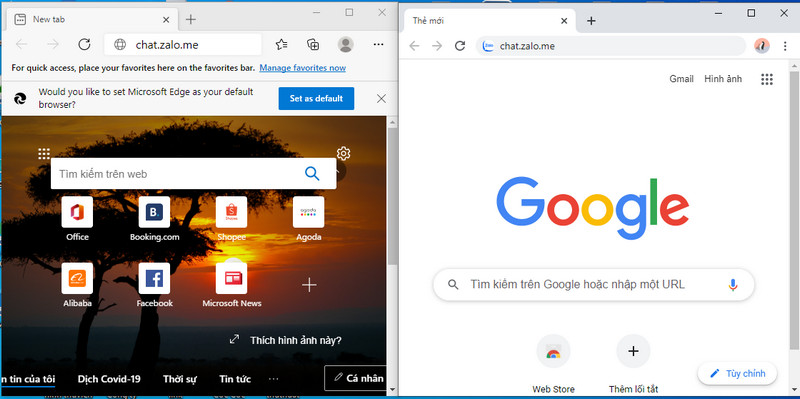 Bước 3: Tiến hành đăng nhập 2 tài khoản zalo khác nhau trên 2 trình duyệt, và bạn có thể dễ dàng sử dụng cùng lúc 2 zalo trên 1 pc.
Bước 3: Tiến hành đăng nhập 2 tài khoản zalo khác nhau trên 2 trình duyệt, và bạn có thể dễ dàng sử dụng cùng lúc 2 zalo trên 1 pc.
 Bước 2: Một tab Chrome có giao diện màu đen xuất hiện, bạn đăng nhập zalo web bằng đường link: chat.zalo.me để login nick zalo thứ hai, còn nick zalo thứ nhất thì đăng nhập bằng tab Chrome thông thường.
Ưu điểm của thủ thuật dùng 2 zalo trên máy tính bằng tab ẩn danh là tab ẩn danh trên Chrome sẽ không lưu thông tin đăng nhập, nhật ký trò chuyện nick zalo mà bạn đã đăng nhập đó.
Bước 2: Một tab Chrome có giao diện màu đen xuất hiện, bạn đăng nhập zalo web bằng đường link: chat.zalo.me để login nick zalo thứ hai, còn nick zalo thứ nhất thì đăng nhập bằng tab Chrome thông thường.
Ưu điểm của thủ thuật dùng 2 zalo trên máy tính bằng tab ẩn danh là tab ẩn danh trên Chrome sẽ không lưu thông tin đăng nhập, nhật ký trò chuyện nick zalo mà bạn đã đăng nhập đó.
Hướng dẫn những cách dùng 2 nick zalo trên 1 máy tính
Bạn có thể đăng nhập cùng lúc 2 nick zalo, 3 tài khoản zalo hay nhiều nick zalo trên cùng một máy tính, macbook bằng những cách sau:Cách 1: Sử dụng nhiều tài khoản Chrome để dùng 2 zalo trên máy tính
Cách này có thể áp dụng trên máy tính sử dụng hệ điều hành windows và Macbook. Chỉ cần máy tính bạn cài đặt trình duyệt web Google Chrome, các bước thực hiện gồm: Bước 1: Mở trình duyệt Chrome, di chuyển chuột chọn biểu tượng hình tròn là tài khoản Chrome, sau đó chọn nút Thêm nằm ở dòng cuối cùng.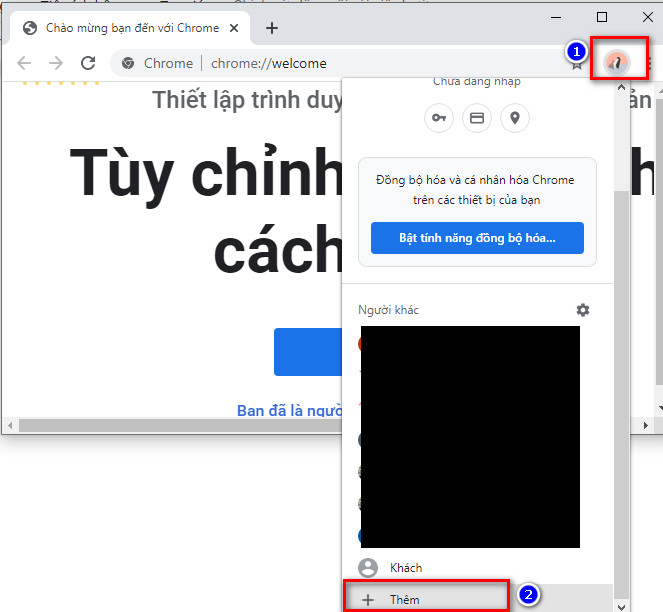 Bước 2: Thêm tên người dùng mới cho trình duyệt Chrome cần tạo, chọn biểu tượng để dễ phân biệt với các tài khoản Chrome khác. Cuối cùng nhấn Thêm để tạo tài khoản Chrome mới.
Bước 2: Thêm tên người dùng mới cho trình duyệt Chrome cần tạo, chọn biểu tượng để dễ phân biệt với các tài khoản Chrome khác. Cuối cùng nhấn Thêm để tạo tài khoản Chrome mới.
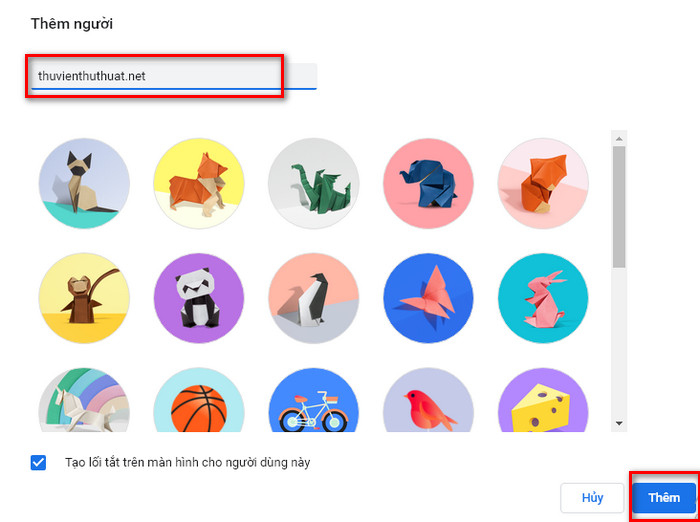 Bước 3: Một biểu tượng Chrome mới được tạo trên màn hình máy tính tương ứng với tên và biểu tượng mà bạn vừa tạo ở bước 2.
Bước 3: Một biểu tượng Chrome mới được tạo trên màn hình máy tính tương ứng với tên và biểu tượng mà bạn vừa tạo ở bước 2.
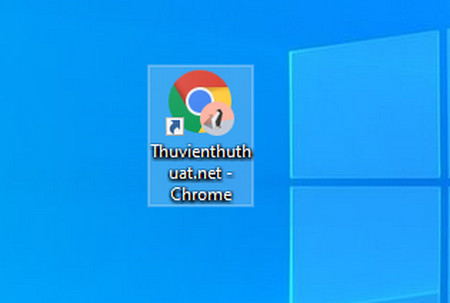 Bước 4: Để đăng nhập 2 nick zalo trên máy tính, người dùng chỉ cần mở 2 cửa sổ Chrome cũ và trình duyệt Chrome vừa tạo mới. Sau đó gõ địa chỉ đăng nhập zalo web:
chat.zalo.me
Bước 5: Nhập số điện thoại và mật khẩu cho 2 tài khoản zalo mà mình muốn đăng nhập đồng thời trên máy tính. Nhấn Đăng nhập với mật khẩu để xác nhận thông tin tài khoản.
Bước 4: Để đăng nhập 2 nick zalo trên máy tính, người dùng chỉ cần mở 2 cửa sổ Chrome cũ và trình duyệt Chrome vừa tạo mới. Sau đó gõ địa chỉ đăng nhập zalo web:
chat.zalo.me
Bước 5: Nhập số điện thoại và mật khẩu cho 2 tài khoản zalo mà mình muốn đăng nhập đồng thời trên máy tính. Nhấn Đăng nhập với mật khẩu để xác nhận thông tin tài khoản.
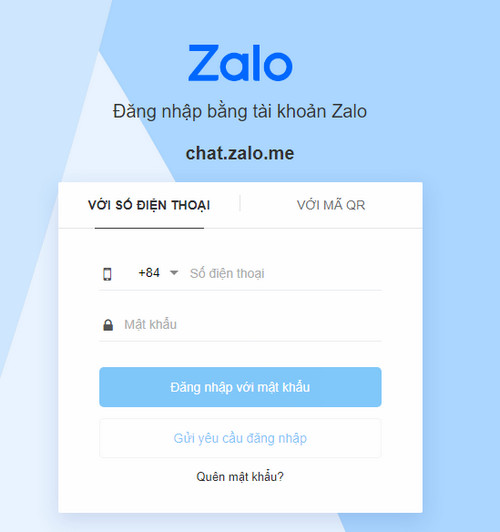 Bước 6: Lần đầu đăng nhập zalo web trên máy tính, zalo yêu cầu bạn xác nhận 3 người bạn mà mình thường xuyên liên lạc, nhớ chọn chính xác 3 tên người bạn đó nha.
Bước 6: Lần đầu đăng nhập zalo web trên máy tính, zalo yêu cầu bạn xác nhận 3 người bạn mà mình thường xuyên liên lạc, nhớ chọn chính xác 3 tên người bạn đó nha.
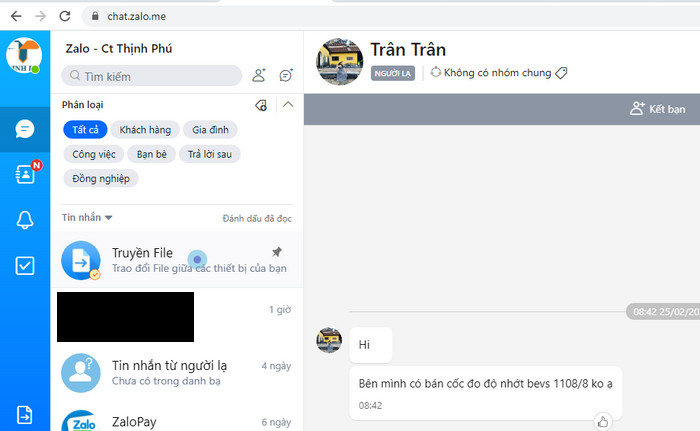 Với cách này, người dùng có thể sử dụng nhiều tài khoản zalo trên 1 máy tính hoặc sử dụng nhiều tài khoản Facebook trên laptop dễ dàng.
Xem thêm: Cách dùng Zalo chia sẻ vị trí hiện tại trên Google map
Với cách này, người dùng có thể sử dụng nhiều tài khoản zalo trên 1 máy tính hoặc sử dụng nhiều tài khoản Facebook trên laptop dễ dàng.
Xem thêm: Cách dùng Zalo chia sẻ vị trí hiện tại trên Google map
Cách 2: Sử dụng zalo web và Zalo PC trên một máy tính
Zalo là ứng dụng đa nhiệm, có thể đăng nhập và sử dụng trên nhiều nền tảng như di động, web và phần mềm. Vì vậy, để đăng nhập 2 tài khoản zalo trên máy tính bạn có thể kết hợp sử dụng tài khoản zalo thứ nhất bằng ứng dụng zalo PC và tài khoản zalo thứ 2 bằng cách dùng zalo web. Để sử dụng được zalo pc, bạn cần tải zalo pc và cài đặt trên máy tính mình Sau đó đăng nhập tài khoản zalo thứ nhất bằng zalo pc. Với tài khoản zalo thứ 2, bạn chỉ cần mở trình duyệt web Google Chrome và nhập địa chỉ URL: chat.zalo.me, sau đó tiến hành đăng nhập như cách thứ nhất mà thuvienthuthuat đã hướng dẫn. Xem thêm: Cách dùng 2 tài khoản zalo trên 1 điện thoạiCách 3: Đăng nhập 2 nick zalo trên máy tính bằng cách dùng nhiều trình duyệt web
Đây là cách dùng 2 zalo trên máy tính đơn giản nhất mà ai cũng có thể thực hiện được. Điều kiện cần là máy tính người dùng cần cài đặt ít nhất 2 trình duyệt web như Chrome, Microsoft edge, trình duyệt Cốc Cốc, FireFox…. Bước 1: Mở đồng thời 2 trình duyệt web trên laptop, như máy tính mình sẽ mở trình duyệt Chrome và Microsoft edge. Bước 2: Nhập địa chỉ CHAT.ZALO.ME vào 2 trình duyệt đó.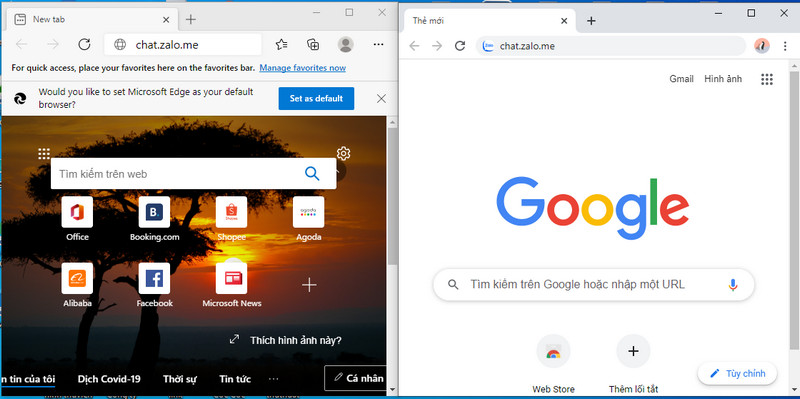 Bước 3: Tiến hành đăng nhập 2 tài khoản zalo khác nhau trên 2 trình duyệt, và bạn có thể dễ dàng sử dụng cùng lúc 2 zalo trên 1 pc.
Bước 3: Tiến hành đăng nhập 2 tài khoản zalo khác nhau trên 2 trình duyệt, và bạn có thể dễ dàng sử dụng cùng lúc 2 zalo trên 1 pc.
Cách 4: Sử dụng trình duyệt web ẩn danh
Một cách dùng 2 zalo trên máy tính khác mà bạn có thể áp dụng là sử dụng tính năng duyệt web ẩn danh trên Chrome, FireFox... Các bước thực hiện gồm: Bước 1: Mở trình duyệt Chrome, sau đó nhấn tổ hợp phím tắt Shift + Ctrl + N để mở tab ẩn danh mới. Bước 2: Một tab Chrome có giao diện màu đen xuất hiện, bạn đăng nhập zalo web bằng đường link: chat.zalo.me để login nick zalo thứ hai, còn nick zalo thứ nhất thì đăng nhập bằng tab Chrome thông thường.
Ưu điểm của thủ thuật dùng 2 zalo trên máy tính bằng tab ẩn danh là tab ẩn danh trên Chrome sẽ không lưu thông tin đăng nhập, nhật ký trò chuyện nick zalo mà bạn đã đăng nhập đó.
Bước 2: Một tab Chrome có giao diện màu đen xuất hiện, bạn đăng nhập zalo web bằng đường link: chat.zalo.me để login nick zalo thứ hai, còn nick zalo thứ nhất thì đăng nhập bằng tab Chrome thông thường.
Ưu điểm của thủ thuật dùng 2 zalo trên máy tính bằng tab ẩn danh là tab ẩn danh trên Chrome sẽ không lưu thông tin đăng nhập, nhật ký trò chuyện nick zalo mà bạn đã đăng nhập đó.